Существующий функционал текстового редактора Word можно расширить за счёт установки надстроек из магазина Microsoft Office. Надстройки внедряются в приложения офисного пакета 2013 и 2016 года, а также в веб-приложения Microsoft Office Online. Внедряясь в офисные приложения по типу расширений браузера, эти надстройки предлагают те или иные дополнительные возможности. Например, в Microsoft Word можно внедрить мини-поисковик Google.
Бесплатная надстройка — Search The Web – это поле поисковика Google, которое отдельной панелью справа встраивается в окно текстового редактора Microsoft Word. В этой же панели отображаются и результаты поиска Google.
Microsoft Word, в принципе, предусматривает возможность поиска информации в Интернете по выделенным в документе словам прямо из контекстного меню. Вот только эта возможность ограничена поиском исключительно в системе Bing, ведь этот поисковик также, как и Word, является детищем Microsoft. Bing, возможно, и неплохой поисковик для англоязычного контента, но вот с информацией на русском языке гораздо лучше работают Яндекс и Google. Поисковая база последнего будет доступна в окне Microsoft Word после внедрения надстройки Search The Web.
Как установить надстройку и работать с поисковиком Google внутри Microsoft Word?
-
Установка надстройки Search The Web
Для добавления надстройки Search The Web необходимо перейти на вкладку инструментов Microsoft Word «Вставка». Кнопка установки надстроек из магазина Microsoft Office в текстовом редакторе Word 2016 и его веб-версии Word Online называется «Надстройки». После её нажатия увидим кнопку «Магазин». Жмём её.
Версия Microsoft Word 2013 содержит кнопку установки надстроек также во вкладке инструментов «Вставка», но называется она «Приложения». После её нажатия станет доступна кнопка «Магазин».
Магазин Microsoft Office откроется в небольшом окошке поверх окна текстового редактора. Среди имеющегося контента надстройку Search The Web проще всего отыскать, воспользовавшись поиском по магазину. Найдя Search The Web, кликаем надстройку.
В следующем окошке жмём «Доверять». Это своеобразная форма установки надстроек из магазина Microsoft Office.
Поле этого в правой части окна Word увидим панель с поисковым полем для ввода ключевых слов.
Ярлык запуска Search The Web для удобства лучше добавить на панель быстрого доступа Microsoft Word. До этого ярлык можно отыскать при нажатии сначала кнопки «Надстройки» («Приложения» для Microsoft Word 2013), затем – кнопки «Мои надстройки». Вызвав на ярлыке Search The Web контекстное меню, получим доступ к опции добавления надстройки на панель быстрого доступа Microsoft Word.
Ярлык Search The Web будет виднеться в числе прочих установленных приложений в общем списке.
-
Как работает Google внутри Microsoft Word
Search The Web – надстройка Google - работает с выделенными в документе словами. Если панель надстройки активна, выделенные в документе слова автоматически появляются в поисковом поле. Что и остаётся сделать вручную, так это нажать кнопку поиска Search.
В результатах выдач на панели справа, как и поисковых системах в окне браузера, увидим превью найденных по ключевому запросу материалов.
Если данных превью недостаточно, можно открыть веб-страницу статьи. Двойной клик по ссылке автоматически откроет статью в окне штатного браузера Windows Internet Explorer.
А в любом другом браузере или приложении ссылку можно открыть, скопировав её с помощью опции контекстного меню «Копировать ярлык».

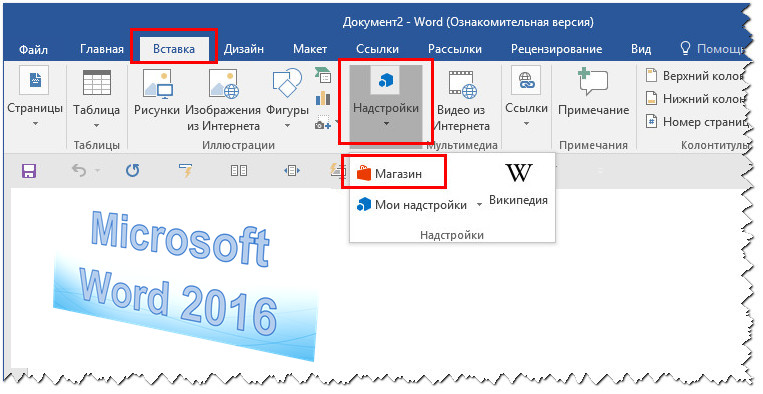
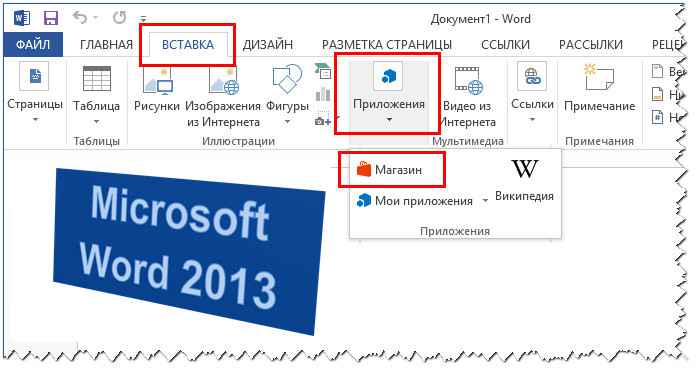
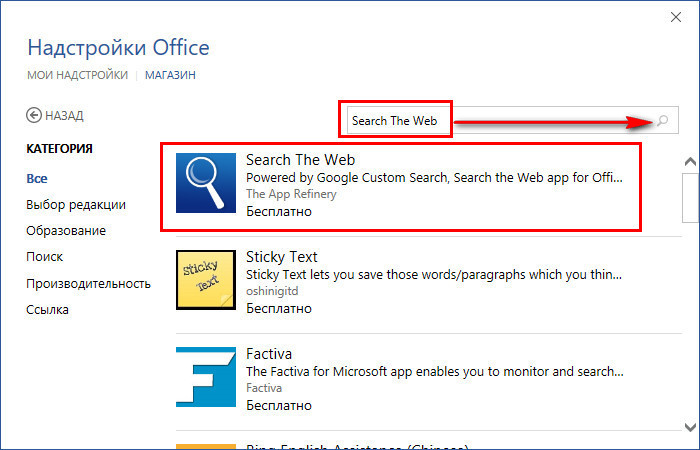
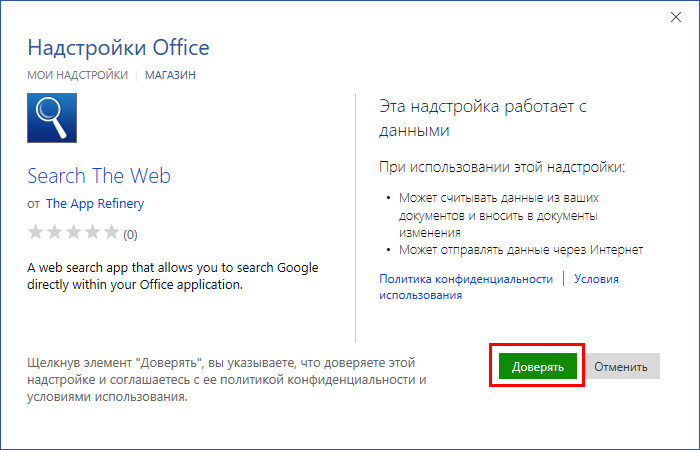
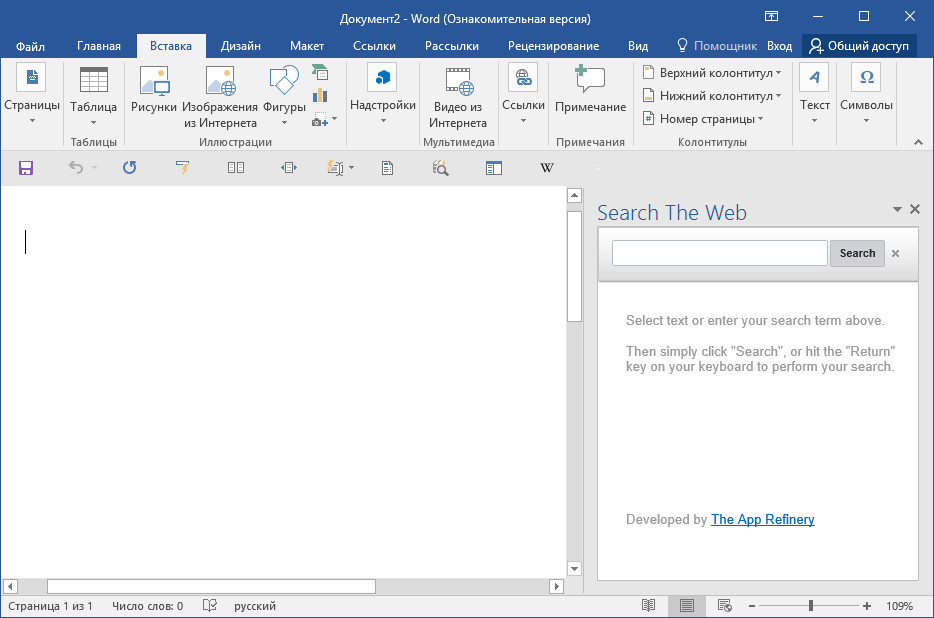
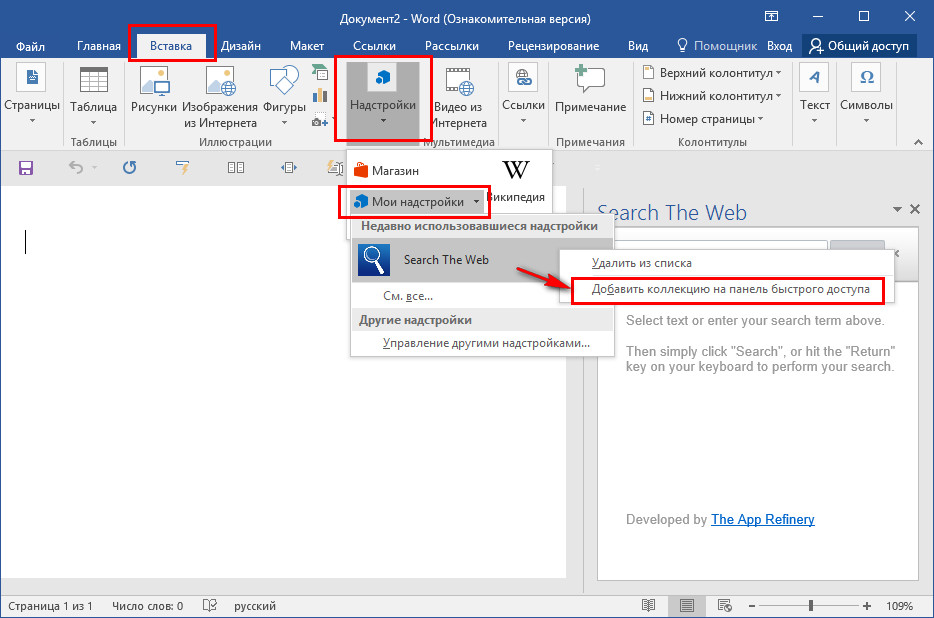
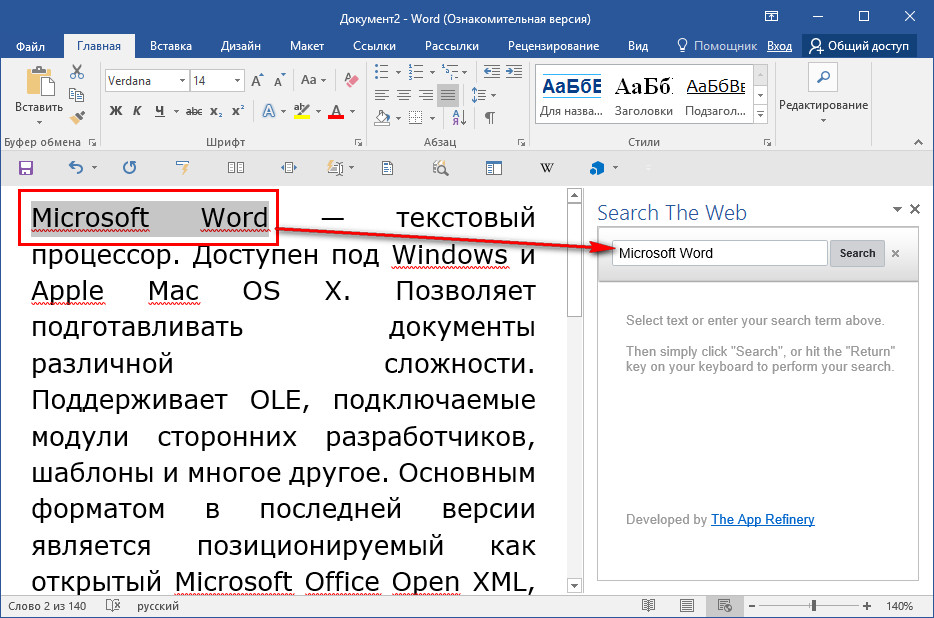
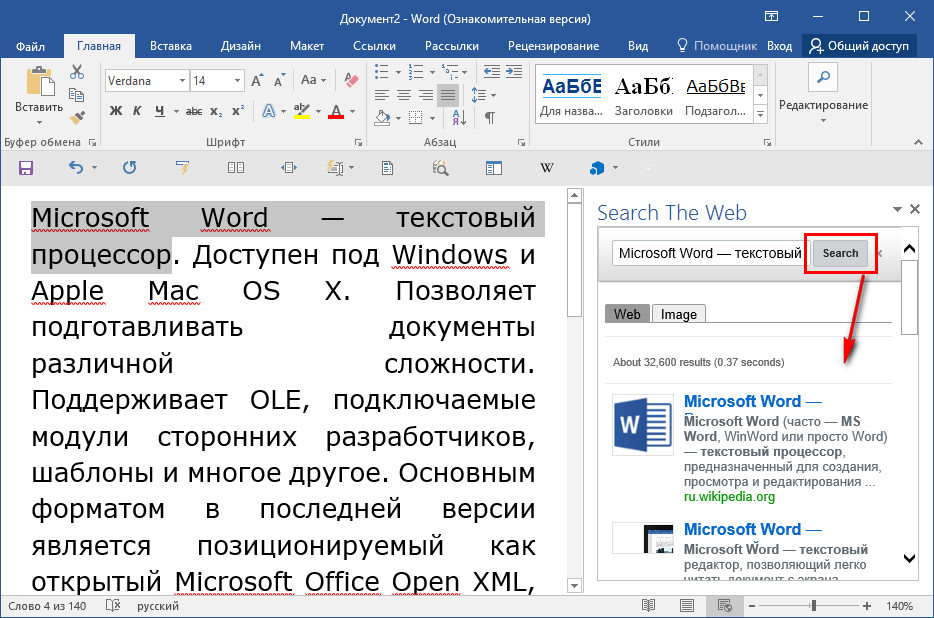
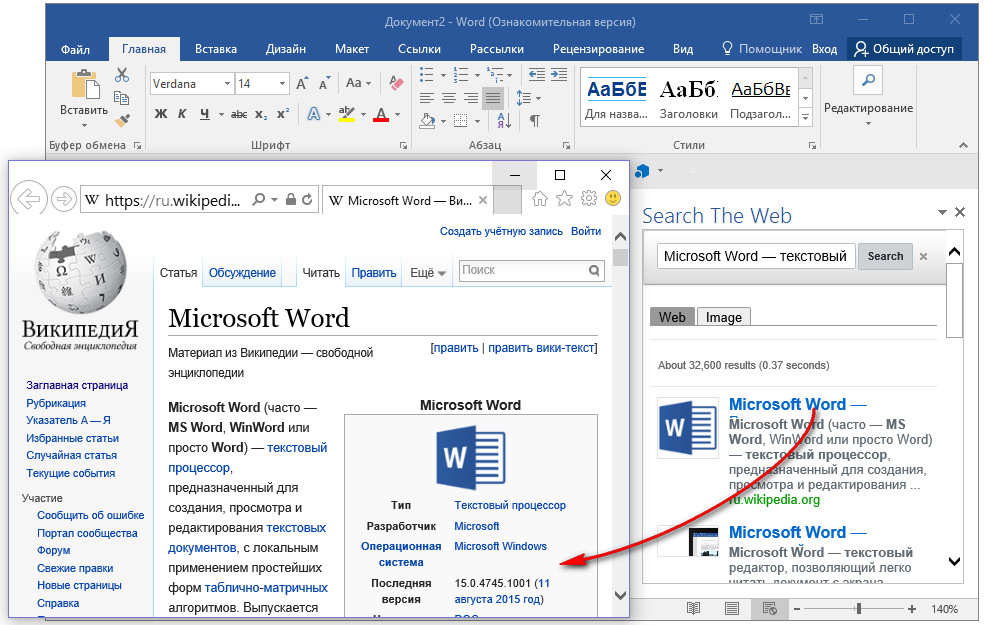
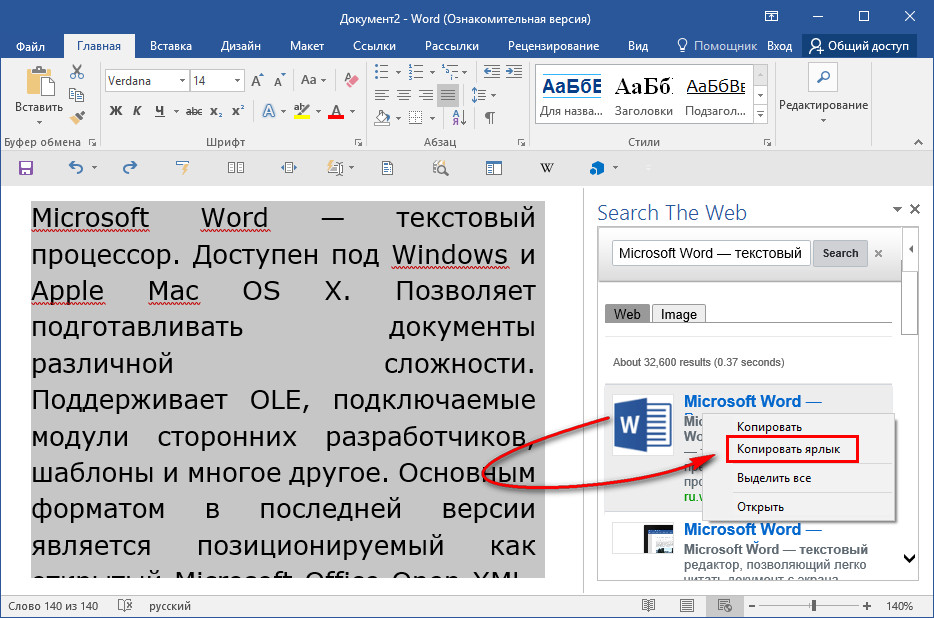
Добавить комментарий